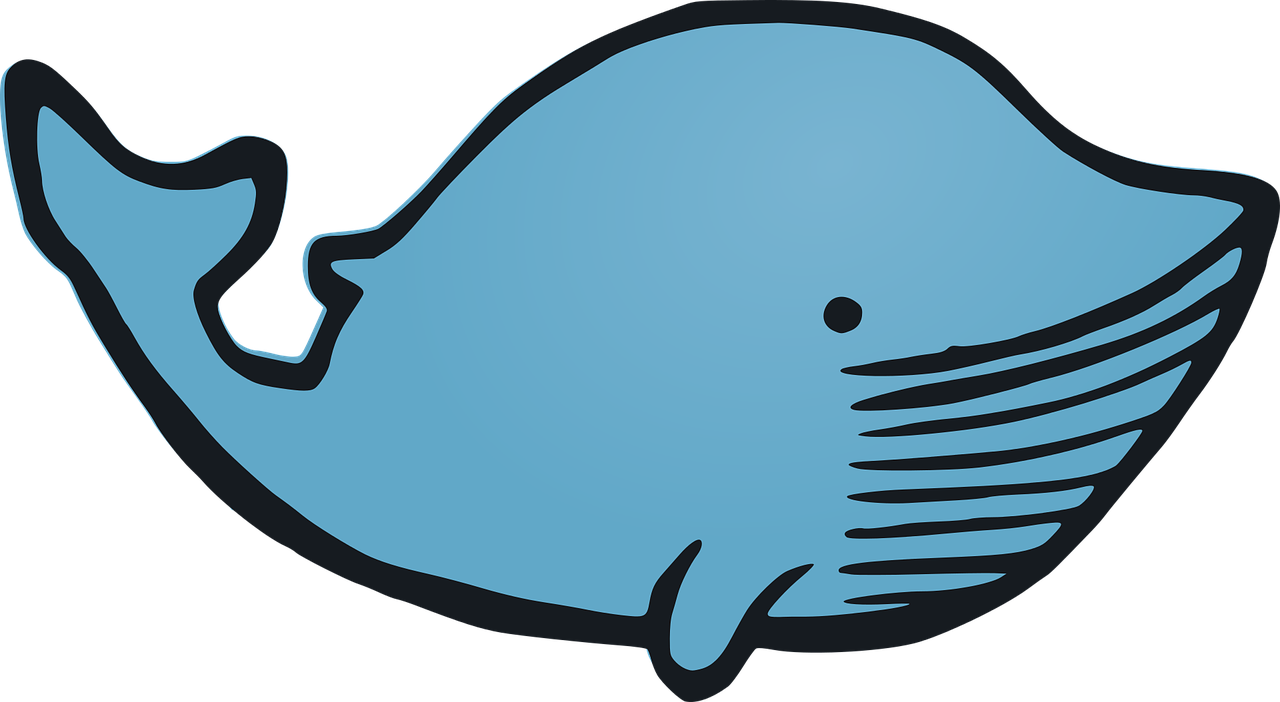Tableau 계산식 활용
2.텍스트 테이블
2-1.데이터 형태
SQL, Python에서도 많이 사용하는 데이터 프레임과 비슷하게 행과 열로 이루어짐.
ex.엑셀의 피벗 테이블
테이블 구조화 형식에는 대표적으로 2가지 형식의 wide format table과 long format table 사용.
태블로의 표현 방식에서 텍스트 테이블로 표현해서 활용가능.
2-1-(1)Wide Format Table
wide format table은 옆으로 넓은 형태로 데이터가 쌓인다.
하나의 열에 여러 개의 데이터를 나란히 나열하는 형태.
데이터 분석을 할 경우 많이 사용되는 형태로 표를 비교하거나 그래프 시각화 하기 용이.
상관 관계를 분석하거나 각 변수의 분포를 비교할 때 적합하다.
2-1-(2) Long Format Table
long format table은 아래로 쌓이는 긴 데이터셋.
특징은 한 개의 특성을 나타내는 열을 가진 여러 개의 행.
시간에 따른 변화와 카테고리 간 비교를 시각화하기에 적합하다. (컴퓨터와 태블로가 선호하는 형태)
2-1-(3) 총계
[분석탭]에서 열과 행의 총 합계 및 소계를 표시할 수 있음.
3.태블로 작동 원리
3-1.필터별 작동 원리
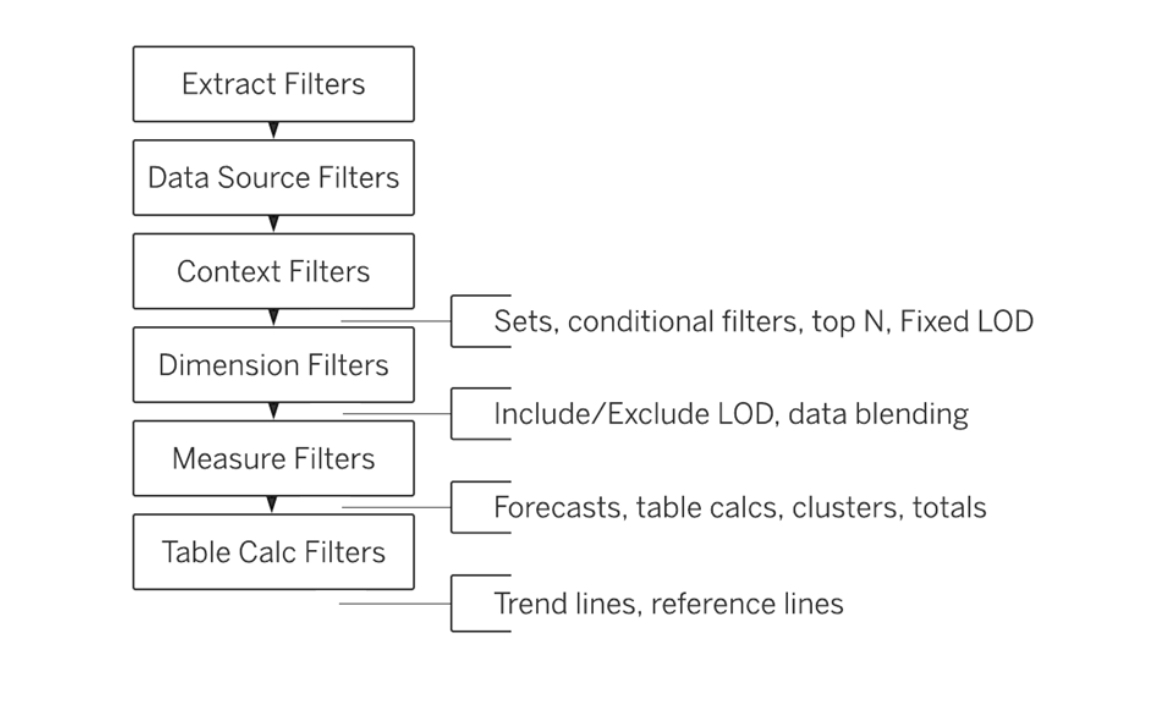
- 추출 필터: 데이터 소스에서 추출된 데이터 필터링(데이터 연결을 추출로 선택했을때만 사용 가능)
- 데이터 원본 필터: 데이터 원본 소스에서 일부 데이터만 필터링
- 컨텍스트 필터: 특정값에 대한 데이터만 필터링
- 차원 필터: 차원을 기준으로 데이터 필터링
- 측정값 필터: 측정값을 기준으로 데이터 필터링
- 테이블 계산 필터: 특정 계산 결과를 기준으로 데이터 필터링
3-2.계산과 필터의 작동 순서
계산과 필터의 태블로 작업 순서(쿼리 파이프 라인)
필터를 추가할 때 해당 필터가 항상 작업 순서에 따라 설정된 순서대로 실행.
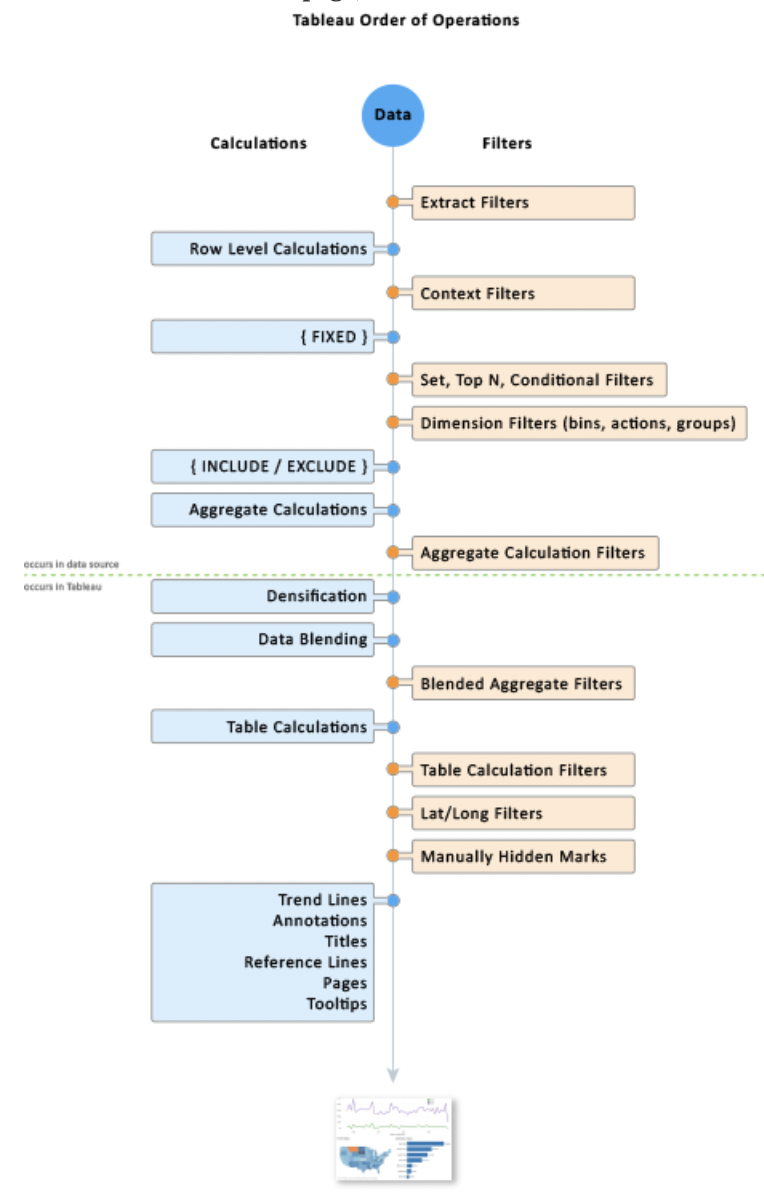
4. 필터 활용법
4-1. Top N 필터와 차원 필터
Top N 필터는 차원 필터보다 위에서 먼저 작동되기 때문에 지역별 필터(차원 필터)가 적용되지 않는 문제가 발생.
차원 필터를 먼저 동작시키고 싶다면 컨텍스트 필터를 활용해서 해결 가능.
상위 필터, 집합, Fixed식과 차원 필터의 문제들이 발생하는 경우,
컨텍스트 필터를 활용해서 작동 순서를 바꿀 수 있음.
4-2. 측정값과 차원 필터
측정값/차원 우클릭 → 필터 표시를 통해 필터를 쉽게 만들 수 있음.
5. 기본 계산식 활용
5-1. 계층과 드릴 다운
- 계층이 있는 경우 : 행에 +/-아이콘을 클릭해서 Category, Sub Category로 드릴 다운 가능
- 날짜 형식의 필드 : 계층(년, 분기, 월 등)이 태블로에서 자동으로 생성되며 드릴 다운해서 확인 가능.
5-2. 퀵 테이블 계산
시계열 데이터의 연도별, 월별, 주별, 일별로 비교하기 위해 전년 대비, 전월 대비, 전주대비, 전일대비 기준으로 비즈니스 지표 증감 비교.
전주/월/년 대비 함수
퀵 테이블 기능 사용(LOD식을 활용해서 YTD, YoY, MoM, WoW를 직접 만들 수 있음)
YTD: 연초 대비 증감률
YoY: 전년 대비 증감률
MoM: 전월 대비 증감률
WoW: 전주 대비 증감률
5-3. 태블로 함수
5-3-(1)논리함수
- IF
IF SUM([Sales]) >= 10000
THEN '상위 매출' ELSE '하위 매출' END- Case When
CASE [측정값]
WHEN 'Sales' THEN [매출]
WHEN 'Profit' THEN [수익]
...
END5-3-(2)날짜함수
- DATEDIFF : 두 날짜 사이의 차이를 반환
DATEDIFF(단위, 시작 날짜, 끝 날짜)- DATEADD : 날짜 더하기
DATEADD(단위, 간격, 기준 날짜)6. LOD 식 활용
태블로는 워크시트 화면에서 VLOD(View Level Of Detail)로 구성
LOD = View에 영향을 받지 않는 세부 수준식
ex. 고객별 평균, 카테고리별 매출 합계
LOD : 세분화된 수준(INCLUDE), 덜 세분화된 수준(EXCLUDE), 완전히 독립적인 수준(FIXED)
6-1 FIXED
뷰에 있는 차원과 상관없이 계산된 필드에서 FIXED 계산식을 고정시켜 지정된 차원을 계산.
- 지역별 평균 매출
{ FIXED [Region] : AVG([Sales]) }6-2 INCLUDE
뷰에 지정된 차원 뿐만 아니라 모든 차원을 포함해서 계산.
- 지역별 평균 매출
{ INCLUDE [Region]: AVG([Sales]) }6-3 EXCLUDE
차원을 제거해서 계산.
- 지역별 평균 매출
{ EXCLUDE [Region]: AVG([Sales]) }대시보드 설계와 구성
1. 대시보드 구축 프로세스
[대시보드 구축 프로세스]
1) 대시보드 뷰어 및 목적 선정
- 누가 보는 대시보드일까요?
2) 문제 정의
- 어떤 목적으로 쓰는 대시보드일까요?
3) 필요한 데이터 선정 및 데이터 마트 구축 실무
- 어떤 데이터가 필요할까요? (매출 데이터, 고객 데이터 등)
4) 지표 선정
- 어떤 지표들을 선정해야할까요?
5) 스케치
- 어떻게 대시보드 레이아웃을 구성할까요?
- 어떤 컬러로 강조를 해야할까요?
6) 시각화
- 어떤 그래프를 활용해야할까요?
7) 대시보드 완성!
8) 대시보드에서 이끌어내는 액션
- 대시보드에서 어떤 의사결정과 액션을 수립할 수 있을까요?
9) 완성된 대시보드 게시 또는 대시보드팀 뷰어 권한 부여 실무
2. 지표 정의 및 선정
2-1. 비즈니스별 지표 선정
지표는 다양한 산업(이커머스, 모빌리티 등)에서 활용.
산업과 주요 비즈니스 모델에 따라 자주 발생하는 문제와 핵심 지표가 달라짐.
2-2. 메트릭 하이라키
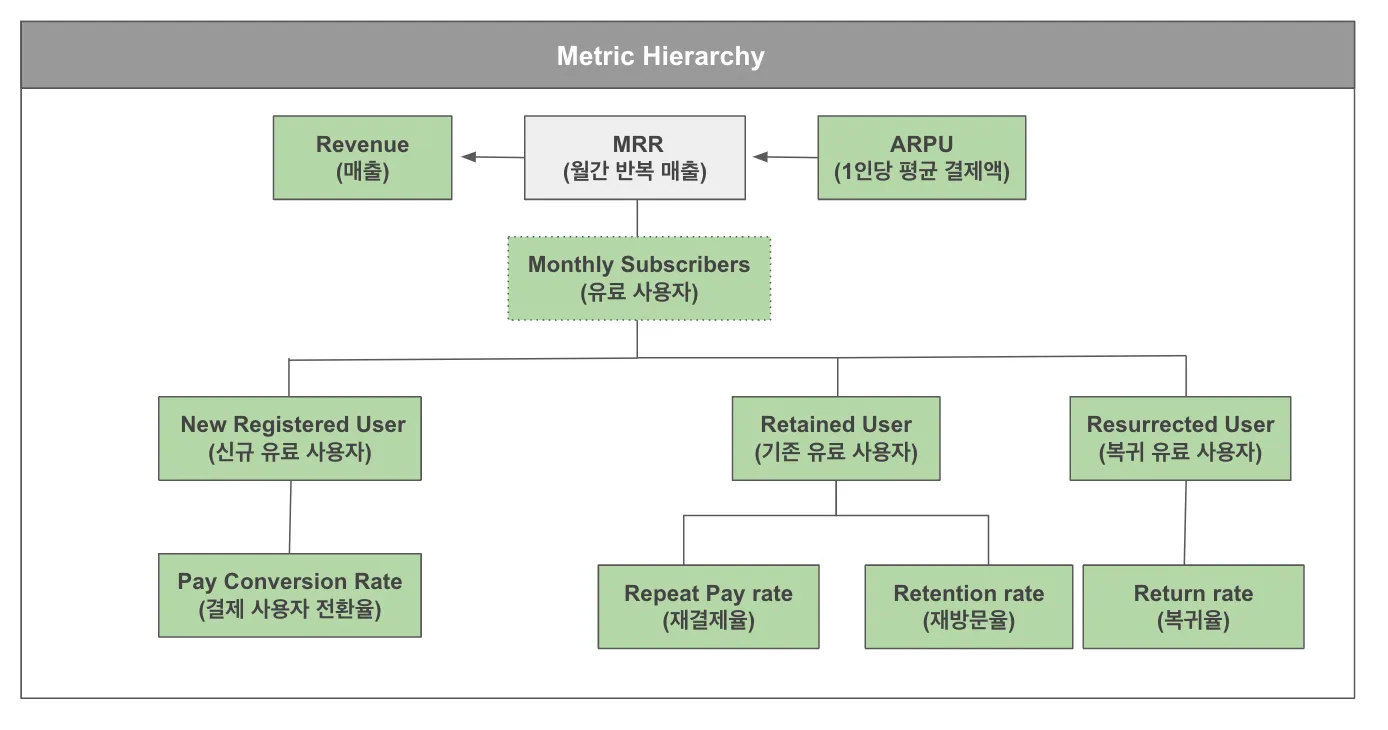
4. 대시보드 기본 기능
바둑판식 기능 / 부동 기능(피그마 활용 가능)
컨테이너(가로, 세로) / 뷰
5. 대시보드 설계
5-1. 대시보드 구성
- 대시보드 계층 구조화
상단과 하단으로 크게 섹션을 나누어 구성. 상단에는 주요 지표를 배치.
- Z 패턴
일반적인 대시보드 디자인 레이아웃은 Z패턴에 해당됩.
대시보드 한 페이지를 볼 때 대시보드 사용자의 눈 초점이 Z 모양을 순서대로 이동하는 패턴을 의미.
왼쪽 상단: 가장 중요한 지표와 그래프
오른쪽 상단: 두번째로 중요한 정보
왼쪽 하단: 세번째로 중요한 정보
그외 세부적인 정보: 오른쪽 하단에 배치
5-2. 대시보드 스케치
좋은 대시보드를 만들기 위해서 대시보드 스케치와 디자인 구성이 중요.
대시보드를 작업하기전에 태블로 워크시트, 종이, PPT 등 툴을 활용해서 초안을 스케치.
실무에서 스케치한 대시보드를 데이터팀 혹은 유관 부서와 리뷰하기도
5-3. 전주의적 속성
어떤 것을 보자마자 뇌에서 바로 알아차릴 수 있도록 강조하기 위한 시각화 속성.
핵심 정보가 한눈에 파악할 수 있도록 방향, 길이, 너비, 색상 요소들을 활용해서 강조.
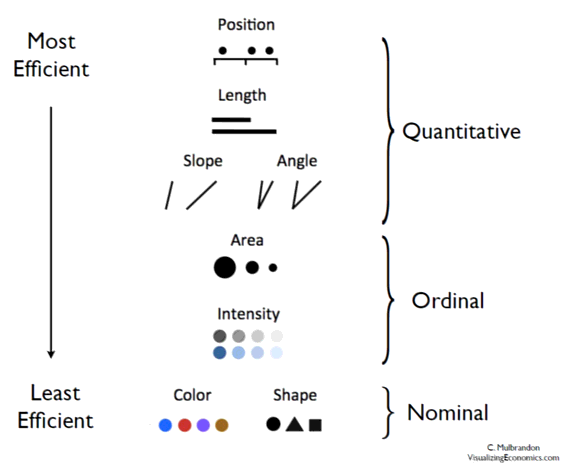
5-4. 컬러 선정
대시보드를 구축할 경우, RGB 색상 및 컬러 조합을 맞추어서 시각화하면 뷰어 관점에서 직관적.
일관된 색상(무지개 색상 X) 사용 , 특정 정보(변수간의 차이, 카테고리 구분 등) 색상 강조.